В этом руководстве мы покажем вам, как решить проблему с открытием QuickTime Player вместо вызова Finder. Для экосистемы Mac доступно множество приложений для записи экрана. Однако, если говорить об этом с точки зрения безопасности, то всегда есть риск, связанный с использованием этих сторонних рекордеров. Независимо от того, сколько функций они увидят, обычно им не хватает конфиденциальности.
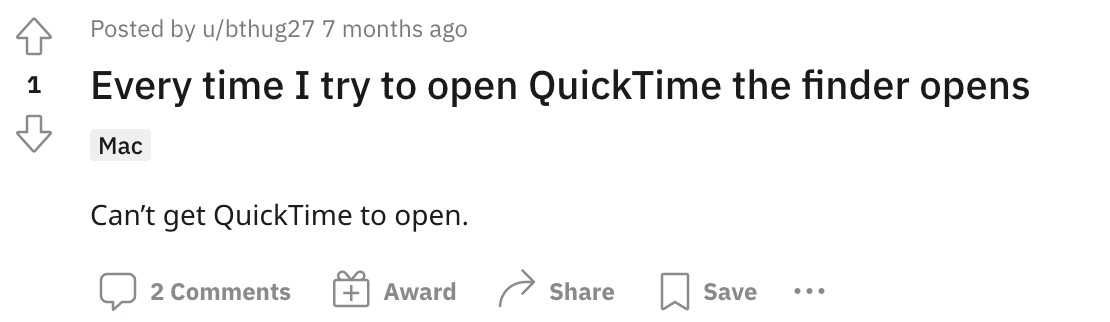
Оказывается, вам даже не нужно пользоваться какой-либо из этих программ, поскольку macOS поставляется со встроенным записывающим устройством. Так что, если вы хотите выполнить базовый уровень записи фильмов, аудио или экрана, то это, вероятно, может быть лучшим приложением. Помимо того, что это самый безопасный рекордер, он также полностью бесплатен и не содержит водяных знаков.
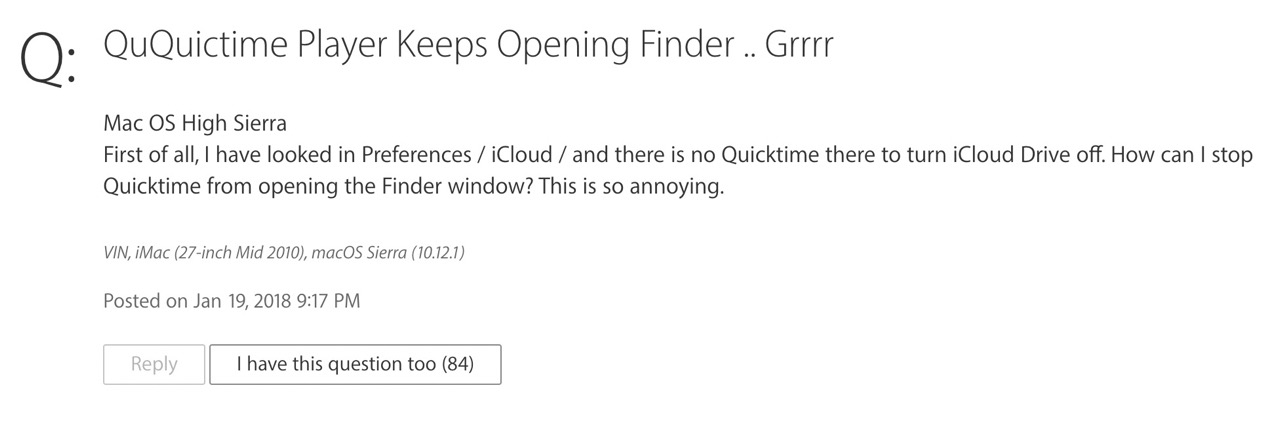
Программы для Windows, мобильные приложения, игры – ВСЁ БЕСПЛАТНО, в нашем закрытом телеграмм канале – Подписывайтесь:)
Однако, несколько пользователей имеют выразили свою обеспокоенность что где бы они ни открывали QuickTime Player, их Mac вместо этого запускает Finder. Внутри Finder они переносятся в раздел iCloud QuickTime, но этот раздел будет бесполезен, поскольку мы вообще не можем записывать. Что ж, оказывается, это не какая-то ошибка, а просто то, как каждое приложение работает в экосистеме Mac. Смущенный? Позволь мне объяснить.
Fix Открытие QuickTime Player вызывает Finder

Дело в том, что всякий раз, когда вы открываете какое-либо приложение в macOS, его меню не находится в строке меню приложения. Скорее, его меню будет присутствовать в строке меню Mac, расположенной в верхней части экрана. Поэтому, когда вы открываете QuickTime Player, хотя окно Finder также появляется, вы по-прежнему получаете доступ ко всем функциям проигрывателя прямо из строки меню Mac.

Как видно из приведенного выше снимка экрана, многочисленные параметры, отображаемые вверху, такие как «Файл», «Редактировать» и «Просмотр», и его последующие параметры, представленные в раскрывающемся меню, являются частью только QuickTime Player. Так чего же ты ждешь? Начните запись прямо сейчас! Мы надеемся, что это рассеяло ваши сомнения по поводу открытия QuickTime Player вместо вызова Finder.
Как остановить сохранение записи QuickTime Player на iCloud Drive
Как вы, возможно, знаете, Apple предоставляет вам 5 ГБ бесплатного облачного хранилища, поэтому заполнение его случайными записями экрана может быть не самой лучшей идеей. Таким образом, вы можете вместо этого отключить синхронизацию и вручную загружать в облака только те записи, которые имеют для вас первостепенное значение. Вот как это можно сделать:
- Нажмите на логотип Apple и выберите «Системные настройки».
- Затем нажмите Apple ID и нажмите «Параметры» рядом с iCloud Drive.

- После этого снимите флажок QuickTime Player и нажмите «Готово».

- Ваша запись больше не будет автоматически загружаться в облака.
Итак, на этом мы завершаем руководство о том, как решить проблему с открытием QuickTime Player, вызывающего Finder. Кроме того, мы также показали вам шаги, чтобы предотвратить автоматическую загрузку записей записей в ваш iCloud. Если у вас есть какие-либо вопросы относительно вышеупомянутых шагов, сообщите нам об этом в комментариях. Мы вернемся к вам с решением в ближайшее время.


Добавить комментарий
Для отправки комментария вам необходимо авторизоваться.